通常,我们只要将U盘插到Windows电脑中都能轻松地进行读取和拷贝操作,但是在一些特殊场合上,为了保护电脑数据的安全,要设置禁止使用U盘拷贝,那么这项操作在Windows7旗舰版上该如何操作才能禁止U盘使用呢?一起来看一下吧。
win7旗舰版禁用U盘的方法:
1、点击开始,运行,输入组策略命令gpedit.msc,打开组策略编辑器,找到本地组策略编辑器,选择计算机配置---管理模板---系统---设备安装---设备安装限止项,在右边就可以设置:禁止安装可移动设备,如图:
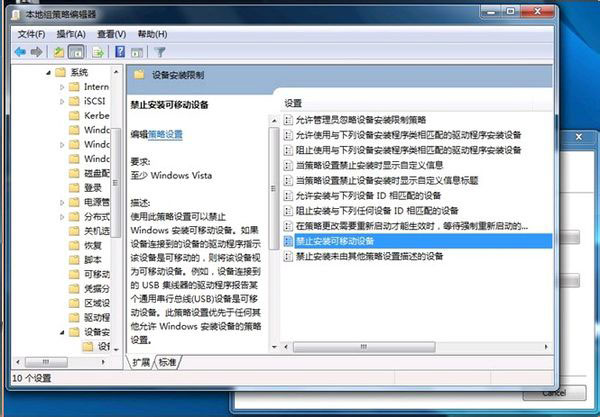
2、通过双击上面的禁止安装可移动设备,然后再配置中选择已启用,即可在win7下禁止使用U盘。
以上就是在Windows7旗舰版下禁止U盘使用的方法了,这个方法主要是通过修改组策略的方法来完成的,另外友情提示,上述方法的操作仅限于有组策略的Windows7版本,比如专业版、旗舰版、企业版。
另外一种方法是通过注册表来禁止U盘使用、禁用USB存储设备。具体如下:
1、运行REGEDIT
2、展开HKEY_LOCAL_MACHINE\SYSTEM\CurrentControlSet\Services\USBSTOR
3、右击Start,将其值改为4,则可将U盘禁用,若要取消禁用,只需将4改回3.
但是,无论是通过组策略禁止U盘还是注册表禁止U盘的使用,因为都是借助于操作系统自身的配置来实现的,因此也很容易被一些懂技术的员工通过反向修改的方式而重新启用U盘、重新使用USB存储设备的行为,这使得通过上述方法有一些不足和缺陷。这种情况下,可以考虑部署专门的禁用U盘使用的软件来实现。
方法二、通过专门的限制U盘使用、禁止U盘拷贝的软件来实现屏蔽USB存储设备
目前,国内有一些专门的电脑USB屏蔽软件、电脑U盘禁用软件,只需要在电脑上安装之后就可以实时监测插入电脑的USB设备,如果是U盘、移动硬盘等USB存储设备则可以直接禁止;如果是USB鼠标键盘和加密狗等非USB存储设备,则不会禁止,从而实现了精确控制USB设备使用的目的。
目前市面上有很多这样的USB端口禁用软件。例如有一款“大势至USB接口禁用软件”(下载地址:http://www.grabsun.com/download/dszusb.rar),只需要在电脑安装之后就可以完全屏蔽USB存储设备的使用,完全阻止从电脑向U盘、移动硬盘等USB存储设备复制文件的行为。同时,还可以禁止邮件附件发送、禁止网盘上传文件、禁止QQ发送文件以及禁止论坛附件上传,从而也可以防止通过网络途径泄露电脑文件的行为。如下图所示:
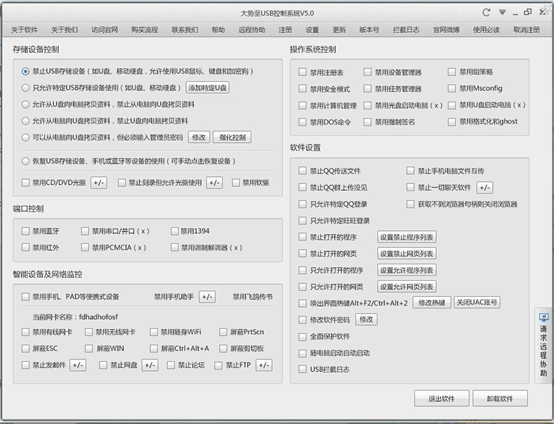
图:电脑禁止U盘使用软件
此外,大势至USB端口禁用软件还可以实时禁止修改注册表、禁止修改组策略等,从而也可以防止员工试图修改操作系统关键位置而达到重新启用U盘、移动硬盘的目的。
总之,无论是通过操作系统的注册表、组策略还是通过专门的USB端口禁用软件,都可以实现屏蔽USB存储设备的目的,相对于操作系统的设置而言,通过专门的U盘禁用软件相对更为直接,也更为有效,具体采用哪种方法,企事业单位可以根据的需要进行抉择。